手把手教你本地部署清华大学KEG的ChatGLM-6B模型——Windows+6GB显卡版本和CPU版本的本地部署
发布时间:2024年06月06日
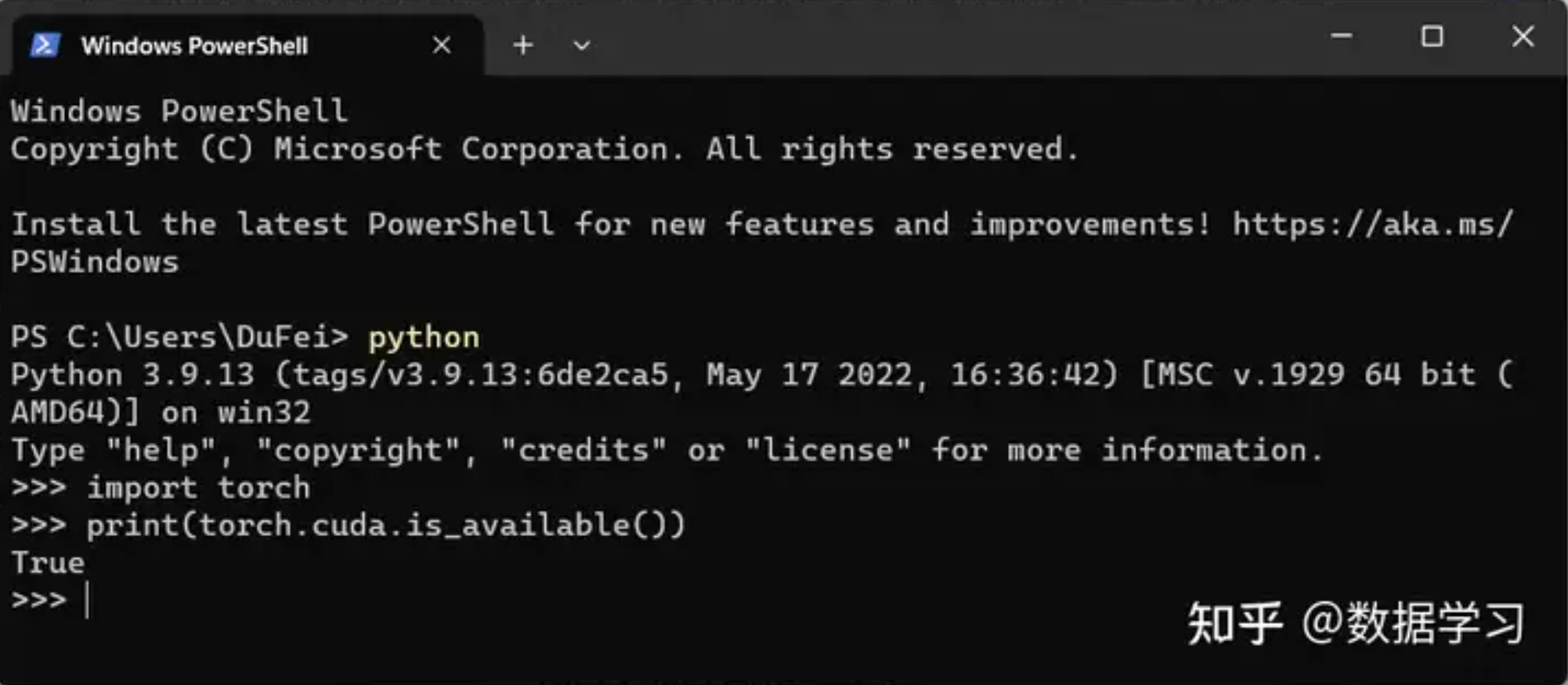
ChatGLM-6B是清华大学知识工程和数据挖掘小组发布的一个类似ChatGPT的开源对话机器人,由于该模型是经过约1T标识符的中英文训练,且大部分都是中文,因此十分适合国内使用。
ChatGLM-6B 是一个开源的、支持中英双语的对话语言模型,基于General Language Model (GLM)架构,具有 62 亿参数。结合模型量化技术,用户可以在消费级的显卡上进行本地部署(INT4 量化级别下最低只需 6GB 显存)。 ChatGLM-6B 使用了和 ChatGPT 相似的技术,针对中文问答和对话进行了优化。经过约 1T 标识符的中英双语训练,辅以监督微调、反馈自助、人类反馈强化学习等技术的加持,62 亿参数的 ChatGLM-6B 已经能生成相当符合人类偏好的回答。
ChatGLM-6B下载地址:
https://github.com/THUDM/ChatGLM-6B
官方Blog地址:
https://chatglm.cn/blog
智普AI官网地址:
https://www.zhipuai.cn/
ls/pretrained-models/ChatGLM-6B
本文将详细记录如何在Windows环境下基于GPU和CPU两种方式部署使用ChatGLM-6B,并说明如何规避其中的问题。
-
-
-
- 安装前说明
尽管ChatGLM-6B的GitHub上提供了安装部署的教程,但是由于其提供的代码、预训练模型、配置文件并不是统一在一个地方,因此对于一些新手来说很容易出现各种错误。
此外,由于大多数人可能只有较少内存的GPU,甚至是只有CPU,那么只能部署量化版本的模型,这里也会有不一样的。
最后,部署ChatGLM-6B目前涉及到从GitHub、HuggingFace以及清华云的地址,下面我们将详细说明如何操作。
部署前安装环境
在部署ChatGLM-6B之前,我们需要安装好运行的环境。下面2个步骤是不管你部署CPU还是GPU版本都需要做的。
1、下载官方代码,安装Python依赖的库
首先,我们需要从GitHub上下载ChatGLM的requirements.txt来帮助我们安装依赖的库。大家只需要在GitHub上下载requirements.txt即可。下载地址:https://github.com/THUDM/ChatGLM-6B
文件如下图所示:
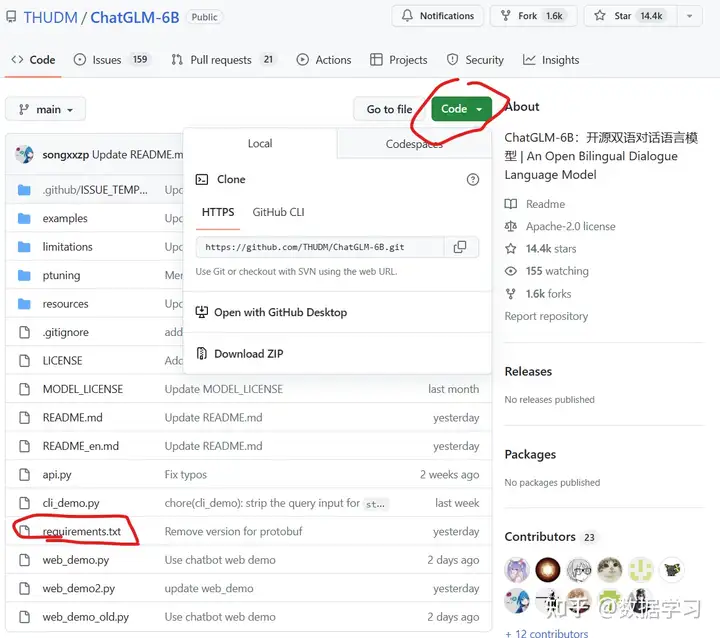
这个文件记录了ChatGLM-6B依赖的Python库及版本,大家点击右上角Code里面有Download ZIP,下载到本地解压之后就能获取这个文件。然后执行如下命令即可:
pip install -r requirements.txt注意,这是从cmd进入到requirements.txt文件所在的目录执行的结果,这部分属于Python基础,就不赘述了。
需要注意的是,ChatGLM依赖HuggingFace的transformers库,尽管官方说:
使用 pip 安装依赖:pip install -r requirements.txt,其中 transformers 库版本推荐为 4.27.1,但理论上不低于 4.23.1 即可。
但是实际上,必须是4.27.1及以上的版本才可以,更低版本的transformers会出现如下错误:
AttributeError: 'Logger' object has no attribute "'warning_once'"所以,一定要查看自己的transformers版本是否正确。
另外,ChatGLM-6B依赖torch,如果你有GPU,且高于6G内存,那么建议部署GPU版本,但是需要下载支持cuda的torch,而不是默认的CPU版本的torch。
2、下载INT4量化后的预训练结果文件
在上述的依赖环境安装完毕之后,大家接下来就要下载预训练结果。
INT4量化的预训练文件下载地址:https://huggingface.co/THUDM/chatglm-6b-int4/tree/main
需要注意的是,在GitHub上,官方提供了模型在清华云上的下载地址,但是那个只包含预训练结果文件,即bin文件,但实际上ChatGLM-6B的运行需要模型的配置文件,即config.json等,如下图所示:
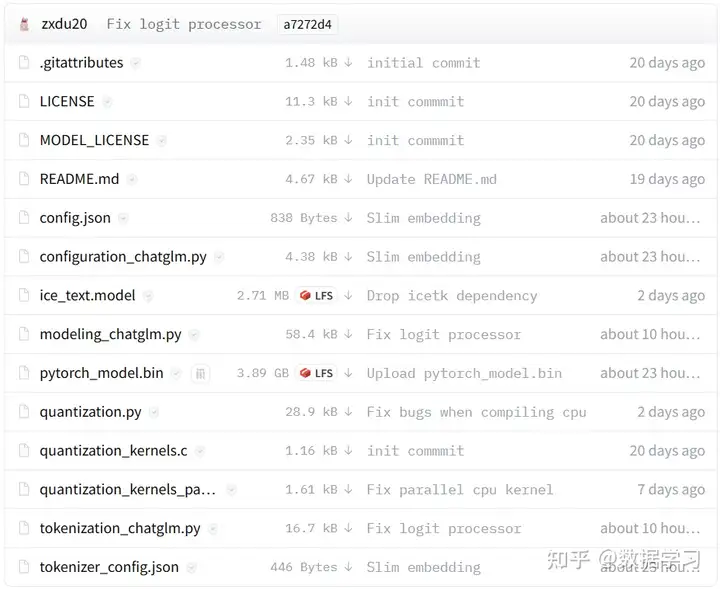
因此建议大家全部从HuggingFace上下载所有文件到本地。上述文件全部下载之后保存到本地的一个目录下即可,我们保存在:\\llm\\chatglm-6b-int4
注意:建议在py文件中,所有的地址都写成相对地址,即..\\表示上一级目录
Windows+GPU部署方案
1、Windows+GPU方案的必备条件
部署GPU版本的ChatGLM-6B需要安装cuda版本的torch,大家需要检测自己的torch是否正确,可以通过如下命令检查(下面是python代码):
import torch
print(torch.cuda.is_available())如果以上代码输出的是True,那么恭喜你,你安装的是cuda版本的torch(注意,有显卡也需要大家下载cuda和cudann安装成功才可以,这部分大家可以去网上找教程)。如下图所示:
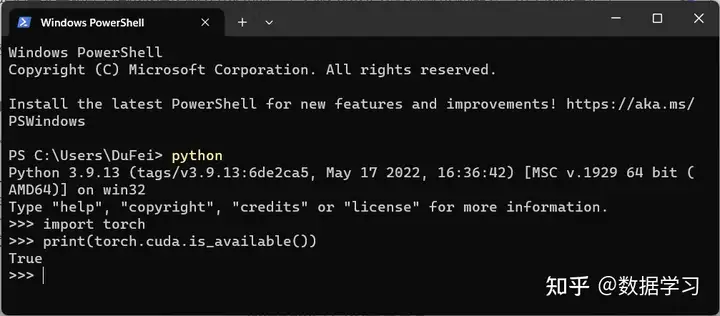
注意,目前ChatGLM-6B有3个版本可以使用,没有量化的版本做推理需要13G的GPU显存,INT8量化需要8GB的显存,而INT4量化的版本需要6GB的显存。
模型量化会带来一定的性能损失,经过测试,ChatGLM-6B 在 4-bit 量化下仍然能够进行自然流畅的生成。
本机只有6GB的显存,只能使用INT4版本了。
2、运行部署GPU版本的INT4量化的ChatGLM-6B模型
GPU版本的模型部署很简单,上述两个步骤完成之后即可运行。代码如下:
from transformers import AutoTokenizer, AutoModel
tokenizer = AutoTokenizer.from_pretrained("llm\\chatglm-6b-int4", trust_remote_code=True, revision="")
model = AutoModel.from_pretrained("llm\\chatglm-6b-int4", trust_remote_code=True, revision="").half().cuda()
model = model.eval()
response, history = model.chat(tokenizer, "你好", history=[])
print(response)注意,这里有几个地方需要和大家说明一下。
首先,这里的地址都是llm\\chatglm-6b-int4写法,即\\,不能写成llm/chatglm-6b-int4。否则可能会出现如下错误:
OSError: [WinError 123] 文件名、目录名或卷标语法不正确。: 'modules\\transformers_modules\\D:'这是因为Windows版本路径分隔符的问题导致的。需要注意!
此外,我们的代码中加了revision=""参数,主要是规避如下告警:
Explicitly passing a revision is encouraged when loading a configuration with custom code to ensure
no malicious code has been contributed in a newer revision.它不影响运行,但是会影响观感~~~
通过以上步骤我们可以得到如下结果:
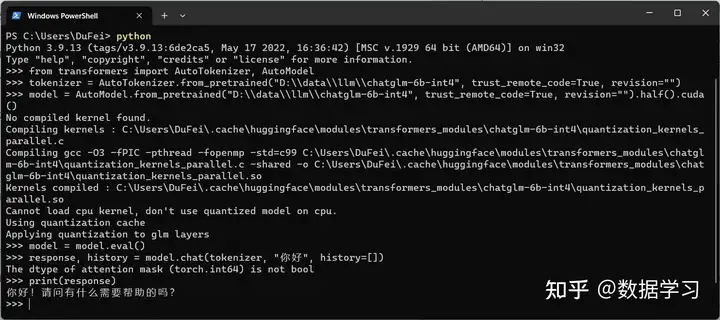
十分完美,我测试的结果,GPU版本大约只需要1-2秒即可获得结果(不严谨,没有测试复杂的输入!)
Windows+CPU部署方案
1、Windows+CPU方案的必备条件
CPU版本的ChatGLM-6B部署比GPU版本稍微麻烦一点,主要涉及到一个kernel的编译问题。
在安装之前,除了上面需要安装好requirements.txt中所有的Python依赖外,torch需要安装好正常的CPU版本即可。
但是,除了这些CPU版本的安装还需要大家在本地的Windows下安装好C/C++的编译环境。推荐安装TDM-GCC,下载地址:https://jmeubank.github.io/tdm-gcc/
大家直接点击上述页面中TDM-GCC 10.3.0 release下载安装即可,注意,安装的时候直接选择全部安装就好。安装完在cmd中运行”gcc -v”测试是否成功即可。
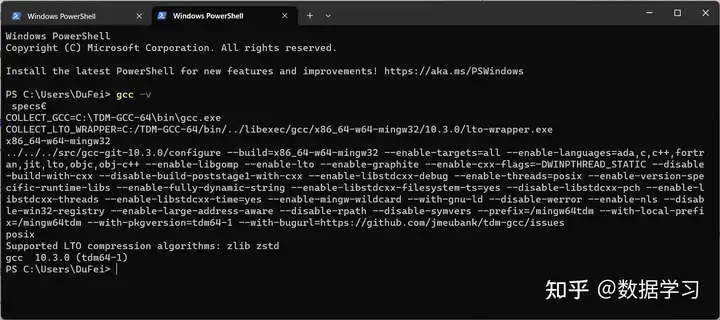
安装这个主要是为了编译之前下载的文件中的quantization_kernels.c和quantization_kernels_parallel.c这两个文件。如果大家在运行中遇到了如下错误提示:
No compiled kernel found.
Compiling kernels : \transformers_modules\chatglm-6b-int4\quantization_kernels_parallel.c
Compiling gcc -O3 -fPIC -pthread -fopenmp -std=c99 quantization_kernels_parallel.c -shared -o quantization_kernels_parallel.so
Kernels compiled : huggingface\modules\transformers_modules\chatglm-6b-int4\quantization_kernels_parallel.so
Cannot load cpu kernel, don't use quantized model on cpu.
Using quantization cache
Applying quantization to glm layers那么就是这两个文件编译出问题了。那么就需要我们手动去编译这两个文件:
即在上面下载的llm\\chatglm-6b-int4本地目录下进入cmd,运行如下两个编译命令:
gcc -fPIC -pthread -fopenmp -std=c99 quantization_kernels.c -shared -o quantization_kernels.so
gcc -fPIC -pthread -fopenmp -std=c99 quantization_kernels_parallel.c -shared -o quantization_kernels_parallel.so如下图所示即为运行成功
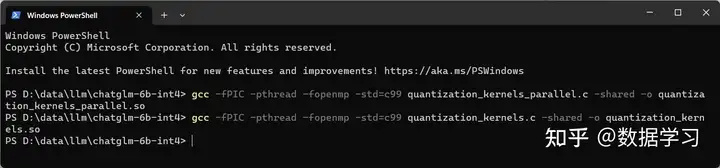
然后,大家就可以在llm\\chatglm-6b-int4目录下看到下面两个新的文件:quantization_kernels_parallel.so和quantization_kernels.so。说明编译成功,后面我们手动载入即可。
2、运行部署CPU版本的INT4量化的ChatGLM-6B模型
CPU版本量化模型的代码与GPU版本稍微有点差异,代码如下:
from transformers import AutoTokenizer, AutoModel
tokenizer = AutoTokenizer.from_pretrained("llm\\chatglm-6b-int4", trust_remote_code=True, revision="")
model = AutoModel.from_pretrained("llm\\chatglm-6b-int4",trust_remote_code=True, revision="").float()
model = model.eval()
response, history = model.chat(tokenizer, "你好", history=[])
print(response)注意,其实就是第三行代码最后的float()有差异:
model = AutoModel.from_pretrained("llm\\chatglm-6b-int4", trust_remote_code=True, revision="").float() GPU版本后面是.half().cuda(),而这里是float()。
如果你运行上面的代码出现如下错误:
AttributeError: 'NoneType' object has no attribute 'int4WeightExtractionFloat'那么就是前面说的编译文件出了问题,那么就必须做上面说的编译操作,得到那2个so文件,然后手动加载。新代码如下:
from transformers import AutoTokenizer, AutoModel
tokenizer = AutoTokenizer.from_pretrained("llm\\chatglm-6b-int4", trust_remote_code=True, revision="")
model = AutoModel.from_pretrained("llm\\chatglm-6b-int4",trust_remote_code=True, revision="").float()
model = model.quantize(bits=4, kernel_file="llm\\chatglm-6b-int4\\quantization_kernels.so")
model = model.eval()
response, history = model.chat(tokenizer, "你好", history=[])
print(response)比原来的代码多了model = model.quantize(bits=4, kernel_file="\\llm\\chatglm-6b-int4\\quantization_kernels.so")一行手动加载的内容。
接下来你就可以看到如下界面:
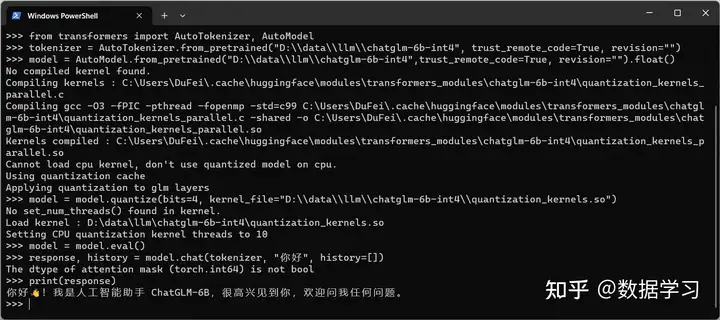
也就是CPU版本的ChatGLM-6B运行成功了!撒花~~
经过测试,我这里CPU版本的模型推理运行一次约1-2分钟,实在是太慢了,基本不适合使用。大家有机会还是搞GPU版本吧!
总结
经过上面的部署,基本上大家都可以成功。但是也可以发现CPU版本的模型不管是部署还是运行都很差,所以如果你还想跟上本轮的AI浪潮,还是建议搞个GPU吧。
如果你想要了解关于智能工具类的内容,可以查看 智汇宝库,这是一个提供智能工具的网站。
在这你可以找到各种智能工具的相关信息,了解智能工具的用法以及最新动态。


查词猫推出的一个基于AI的智能数据查询与学习的工具,为用户提供在线词语解释、中英文句子、专业术语解答、百科知识智能高效的查询服务